发布时间:2025-03-19来源:互联网作者:新瑶
在日常的工作和学习中,PPT(PowerPoint)作为一种常用的演示工具,被广泛应用于各类场合,如课堂教学、商务汇报及学术交流等。对于制作高效且美观的PPT,不少用户常常需要将多个元素进行组合,以便于更好地传达信息。其中,文本框的组合便是一个常见的需求。本文将详细讲解如何在PPT中将两个文本框组合在一起,帮助您制作出更具表现力的幻灯片。
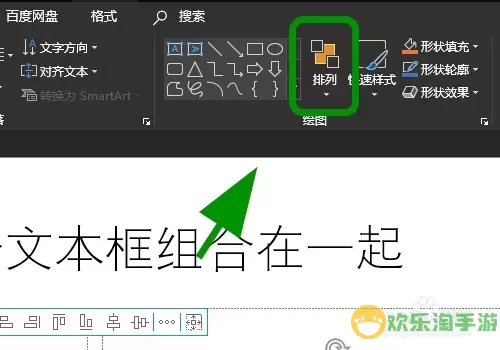
首先,创建文本框是使用PPT的基本步骤之一。在PPT中,我们可以通过“插入”菜单选择“文本框”来添加内容。文本框的排列及样式直接影响幻灯片的整体美观,因此,合理地安排文本框的位置与大小,能够使得最终的效果更加出色。
一旦我们创建了两个文本框,就可以考虑将它们组合在一起。组合后的文本框不仅可以统一移动和调整大小,还可以通过一体化的设计提升视觉效果。下面,我们将逐步介绍具体操作步骤。
第一步,确保两个文本框都已经创建并且内容已经输入。在PPT的编辑界面中,您可以通过单击文本框的边框,以选择要组合的文本框。使用鼠标按住“Shift”键,然后依次点击两个文本框,选中它们。
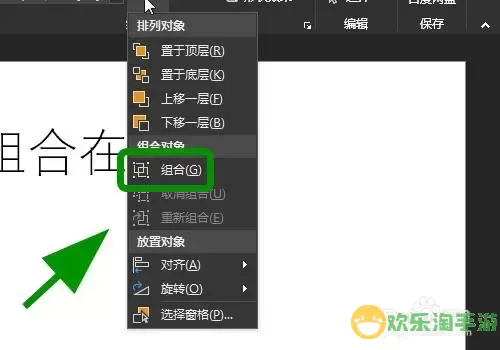
第二步,当两个文本框都被选中后,您会发现“形状格式”选项卡会出现在界面顶部。点击这个选项卡,将出现与文本框格式相关的工具。如果您使用的是最新版本的PowerPoint,您也可以找到“组合”选项。选择“组合”之后,您会看到一个下拉菜单,其中有“组合”和“取消组合”两个选项。
第三步,选择“组合”选项。完成这一步后,这两个文本框将被合并为一个整体。此时,您可以像调整单个文本框一样随意移动和调整组合后的文本框。这种组合不仅仅是物理上的位置整合,还能够带来更好的美学统一感,创造出更加连贯的视觉体验。
值得注意的是,当您组合了文本框后,想要对其中某个部分进行独立调整时,可以随时选择“取消组合”进行修改。操作方式与组合时相似,只需在“组合”下拉菜单中选择“取消组合”,您就可以对文本框中的任一部分进行编辑。这一功能让用户在制作过程中更加灵活,随时可以适应设计的变化。
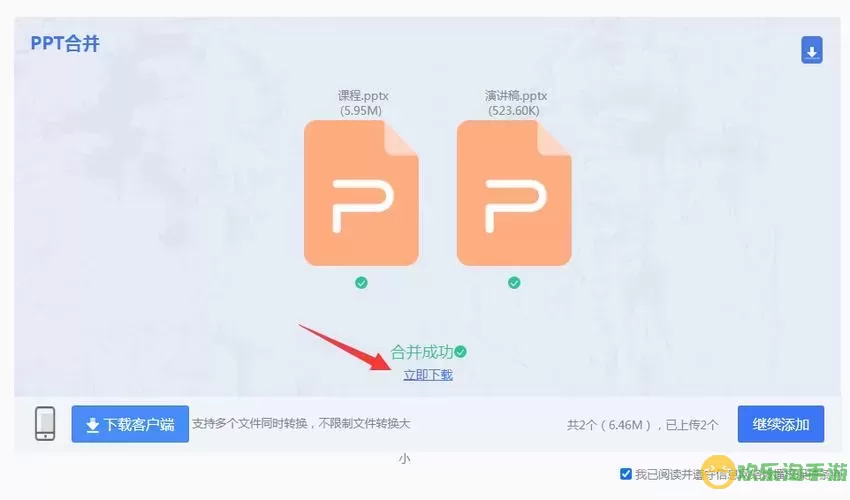
另外,在组合文本框时,您还可以考虑应用一些其他的元素和效果,比如背景色、边框样式以及阴影效果等。合理利用这些设计元素,可以极大地增强幻灯片的可读性和美观性,使您呈现的信息更加生动有趣。
总之,在PPT中将两个文本框组合到一起是一个简单却极为有效的技巧,它可以帮助您提高演示文稿的整体美感和专业性。通过灵活运用这个技巧,您可以更好地展示自己的创意和内容,让观众赏心悦目。
在这个信息过载的时代,如何以简洁而精美的方式传达信息是每一个演示者都需面对的挑战。希望通过本文的讲解,您能掌握将多个文本框组合在一起的技巧,进一步提升您的PPT制作能力。无论是在课堂上、会议中,还是在各种报告中,良好的PPT设计都会为您的表达增添更多助力。

2024-03-14
魔兽三国塔防地图 魔兽三国塔防地图玩法攻略
巅峰极速gtr18 巅峰极速GTR18震撼发布
荣耀崛起农场 荣耀崛起庄园
古墓笔记和怀线 古墓笔记怀线探秘
猫和老鼠手游奥尼玛国服系列 猫和老鼠手游奥尼玛国服资讯
《脑洞大侦探》第2关中的隐藏物体在哪里
《COK列王的纷争》手游金矿采集指南
《英雄联盟手游》虎年限定皮肤介绍
剑与契约下架了么